6 วิธีที่ดีที่สุดในการกู้คืนข้อมูลที่ถูกลบและสูญหายจากสมาร์ทโฟน OPPO ไม่ว่าจะมีหรือไม่มีการสำรองข้อมูลก็ตาม
คุณรู้วิธีการกู้คืนข้อมูลที่สูญหายจาก OPPO หลังจากที่สูญหายหรือไม่? บทความนี้จะแนะนำหลายวิธีในการกู้คืนข้อมูลที่สูญหายหรือถูกลบบน OPPO ฉันเชื่อว่าคุณสามารถหาวิธีการที่เหมาะสมที่สุดสำหรับคุณได้จากบทความนี้
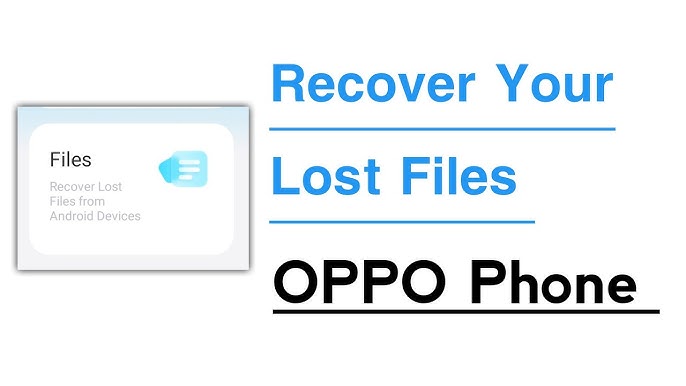
สมาร์ทโฟน OPPO มุ่งมั่นที่จะมอบประสบการณ์การใช้งานขั้นสูงสุดให้กับผู้บริโภคนับตั้งแต่แรกเกิด เมื่อพูดถึงอายุการใช้งานแบตเตอรี่ ความสามารถในการชาร์จของ สมาร์ทโฟน OPPOนั้นเหนือกว่าผลิตภัณฑ์ที่คล้ายคลึงกัน ในส่วนของการถ่ายภาพนั้น การกำหนดค่าที่สมาร์ทโฟน OPPO นำมาใช้ก็ค่อนข้างทรงพลังเช่นกัน ปัจจุบัน OPPO มีสมาร์ทโฟนหลายซีรีส์ ได้แก่ ซีรีส์ OPPO Find X, ซีรีส์ OPPO Reno, ซีรีส์ OPPO A, ซีรีส์ OPPO K และซีรีส์ OPPO Ace
ในบทความนี้ เราจะแนะนำวิธีการที่เหมาะสมที่สุดสำหรับการกู้คืนข้อมูลที่สูญหายหรือถูกลบจากสมาร์ทโฟน OPPO ประการแรก หากคุณลบข้อมูลสำคัญโดยไม่ตั้งใจ คุณสามารถตรวจสอบว่าข้อมูลนั้นสามารถเข้าถึงได้บนอุปกรณ์ของคุณหรือไม่โดยไปที่แอป "การตั้งค่า" จากนั้นเลือก "ข้อมูล" หรือ "สื่อ" จากนั้นคุณสามารถตรวจสอบได้ว่ามีข้อมูลอยู่หรือไม่และสามารถกู้คืนได้หรือไม่ หากไม่พบข้อมูล คุณสามารถลองใช้ซอฟต์แวร์กู้คืนข้อมูลของบริษัทอื่นเพื่อเรียกค้นไฟล์ที่ถูกลบได้ ประการที่สอง เราจะแนะนำวิธีการสำรองข้อมูลบนโทรศัพท์ OPPO วิธีการนี้จะช่วยให้คุณสามารถบันทึกข้อมูลสำคัญของคุณในโทรศัพท์และรับรองว่าข้อมูลจะไม่สูญหายแม้ว่าคุณจะลบออกโดยไม่ตั้งใจก็ตาม วิธีการสำรองข้อมูลในโทรศัพท์ OPPO เหล่านี้จะช่วยให้คุณสามารถกู้คืนข้อมูลสำคัญได้แม้ว่าจะสูญหายก็ตาม เราหวังว่าบทความนี้จะให้ข้อมูลในการช่วยคุณกู้คืนข้อมูลที่สูญหายจากสมาร์ทโฟน OPPO ของคุณ
รายการคู่มือ
ส่วนที่ 1 โซลูชันสำหรับการกู้คืนข้อมูล OPPO
- วิธีที่ 1 กู้คืนข้อมูลจาก Google Drive ไปยังสมาร์ทโฟน OPPO
- วิธีที่ 2 กู้คืนข้อมูลจาก HeyTap Cloud/OPPO Cloud ไปยังสมาร์ทโฟน OPPO
- วิธีที่ 3 กู้คืนข้อมูลจากสมาร์ทโฟน OPPO โดยไม่ต้องสำรองข้อมูล (แนะนำ)
- วิธีที่ 4 กู้คืนข้อมูลจากข้อมูลสำรองไปยังสมาร์ทโฟน OPPO
- วิธีที่ 5 คืนค่าการสำรองข้อมูลไปยังสมาร์ทโฟน OPPO ผ่านการถ่ายโอนมือถือ
- วิธีที่ 6 กู้คืนข้อมูลจากโทรศัพท์เครื่องก่อนหน้าไปยังสมาร์ทโฟน OPPO
ส่วนที่ 2 โซลูชันสำหรับการสำรองข้อมูล OPPO
- วิธีที่ 1 สำรองข้อมูลจากสมาร์ทโฟน OPPO ไปยัง HeyTap Cloud/OPPO Cloud
- วิธีที่ 2 สำรองข้อมูลจากสมาร์ทโฟน OPPO ไปยังคอมพิวเตอร์
ส่วนที่ 1 โซลูชันสำหรับการกู้คืนข้อมูล OPPO
ก่อนอื่น ฉันจะแนะนำวิธีการกู้คืนข้อมูลที่เกี่ยวข้อง ฉันเชื่อว่าคุณสามารถเลือกวิธีที่ดีที่สุดสำหรับคุณได้จากห้าวิธีต่อไปนี้
วิธีที่ 1 กู้คืนข้อมูลจาก Google Drive ไปยังสมาร์ทโฟน OPPO
หากข้อมูลที่คุณต้องการกู้คืนจาก Google Drive ได้รับการสำรองข้อมูลแล้ว วิธีการนี้สามารถช่วยคุณกู้คืนข้อมูลที่คุณต้องการจาก Google Drive และกู้คืนไปยังโทรศัพท์ OPPO ของคุณ ข้อมูลสำรองคือสำเนาของข้อมูลใน Google Drive ซึ่งสามารถสำรองข้อมูลไปยังGoogle Driveหรือบริการจัดเก็บข้อมูลบนคลาวด์อื่น ๆ ได้ หากคุณได้สำรองข้อมูลไว้แล้ว คุณสามารถกู้คืนข้อมูลจาก Google Drive ได้ตลอดเวลา เช่นเดียวกับไฟล์สำรองของคุณ หากต้องการกู้คืนข้อมูล คุณจำเป็นต้องทราบโฟลเดอร์สำรองและชื่อไฟล์ของข้อมูล โฟลเดอร์สำรองใน Google Drive สามารถพบได้ซึ่งมีข้อมูลที่สำรองไว้ ในโฟลเดอร์ คุณจะพบชื่อไฟล์สำรองซึ่งจะแสดงรายการอยู่ในชื่อไฟล์ หลังจากดาวน์โหลดและติดตั้งโทรศัพท์ OPPO ของคุณ ให้เปิดการตั้งค่าและค้นหาตัวเลือก "การสำรองข้อมูลและคืนค่าข้อมูล" ที่นี่คุณสามารถเปิดโฟลเดอร์สำรองและเลือกข้อมูลที่คุณต้องการกู้คืน โทรศัพท์ OPPO จะใช้ข้อมูลในไฟล์สำรองเพื่อกู้คืนสิ่งที่คุณต้องการ หากข้อมูลที่คุณต้องการกู้คืนจาก Google Drive ไม่ใช่ข้อมูลที่อยู่ในโฟลเดอร์สำรอง แต่เป็นไฟล์ที่ไม่ใช่ข้อมูลสำรองที่จัดเก็บไว้ใน Google Drive คุณสามารถลองใช้เครื่องมือการกู้คืนข้อมูลใน Google Drive เพื่อกู้คืนข้อมูลได้ เครื่องมือเหล่านี้สามารถสแกนไฟล์ทั้งหมดใน Google ไดรฟ์และพยายามกู้คืนไฟล์ที่ถูกลบหรือเสียหายจากไฟล์นั้น
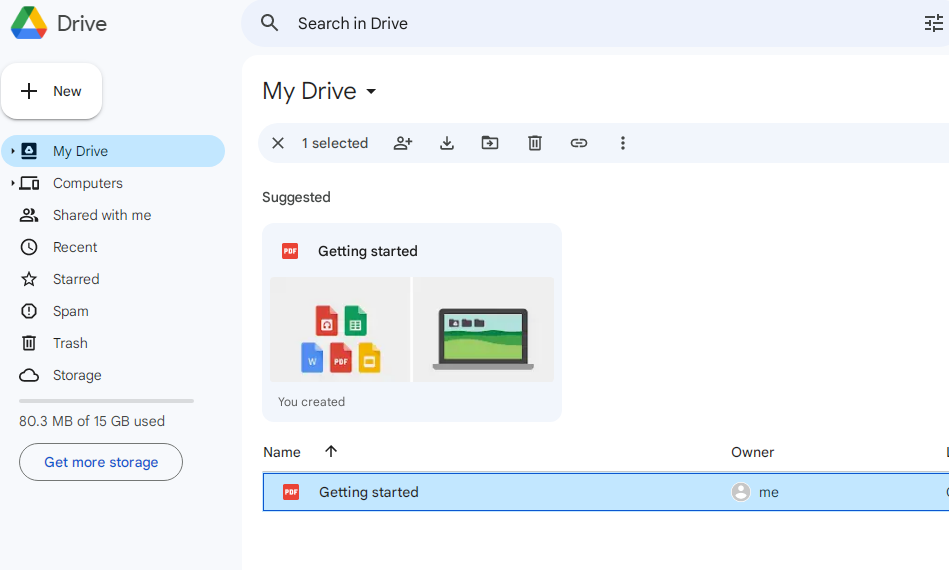
ขั้นตอนที่ 1:ปลดล็อคโทรศัพท์ OPPO ของคุณและเชื่อมต่อกับเครือข่าย Wi-Fi ที่เสถียร
ขั้นตอนที่ 2:เปิดการตั้งค่า > บัญชีบนโทรศัพท์ OPPO จากนั้นเพิ่มและเข้าสู่ระบบบัญชี Google ที่ใช้ในการสำรองข้อมูลโทรศัพท์ของคุณ
ขั้นตอนที่ 3:ตอนนี้ อุปกรณ์ที่คุณสำรองข้อมูลไว้ใน Google Drive จะปรากฏบนโทรศัพท์ OPPO บนหน้า ให้เลือกอุปกรณ์ที่คุณต้องการสำรองข้อมูล จากนั้นคลิก "กู้คืน" เพื่อกู้คืนข้อมูลใน Google Drive ไปยังโทรศัพท์ OPPO
วิธีที่ 2 กู้คืนข้อมูลจาก HeyTap Cloud/OPPO Cloud ไปยัง OPPO
HeyTap Cloud/OPPO Cloud เป็นบริการจัดเก็บข้อมูลบนคลาวด์ในอุดมคติสำหรับผู้ใช้โทรศัพท์มือถือ OPPO บริการนี้ช่วยให้คุณจัดเก็บภาพถ่าย วิดีโอ รายชื่อติดต่อ บันทึก และข้อมูลสำคัญอื่น ๆ จากโทรศัพท์ OPPO ของคุณไปยัง HeyTap Cloud/OPPO Cloud ได้อย่างปลอดภัย ด้วยการใช้วิธีนี้ คุณสามารถกู้คืนข้อมูลสำรองของคุณใน HeyTap Cloud/OPPO Cloud และเข้าถึงได้บนโทรศัพท์ OPPO ของคุณ หากต้องการใช้คุณสมบัตินี้ โปรดตรวจสอบให้แน่ใจว่าคุณได้บันทึกข้อมูลสำรองที่จำเป็นไว้ใน HeyTap Cloud/OPPO Cloud บริการของเราได้รับการออกแบบมาเพื่อให้คุณเข้าถึงข้อมูลผ่านอุปกรณ์ของคุณได้อย่างปลอดภัยและง่ายดาย ด้วย HeyTap Cloud/OPPO Cloud คุณสามารถมั่นใจได้ว่าข้อมูลสำคัญของคุณจะถูกจัดเก็บไว้ในคลาวด์ เพื่อให้คุณสามารถเข้าถึงได้ทุกเมื่อที่ต้องการ นอกเหนือจากบริการจัดเก็บข้อมูลบนคลาวด์ของเราแล้ว เรายังมอบสิทธิประโยชน์อื่นๆ มากมายสำหรับผู้ใช้โทรศัพท์ OPPO ตัวอย่างเช่น บริการของเราเข้ากันได้กับอุปกรณ์ OPPO หลากหลายประเภท ดังนั้นคุณจึงสามารถเข้าถึงข้อมูลของคุณจากโทรศัพท์ของคุณได้อย่างง่ายดาย นอกจากนี้ บริการของเราได้รับการออกแบบมาเพื่อให้คุณเข้าถึงข้อมูลของคุณได้อย่างรวดเร็วและเชื่อถือได้ ดังนั้นคุณจึงสามารถใช้ประโยชน์สูงสุดจากโทรศัพท์ของคุณได้โดยไม่ต้องกังวลกับความปลอดภัยของข้อมูลของคุณ โดยสรุป หากคุณเป็นผู้ใช้โทรศัพท์ OPPO ที่กำลังมองหาระบบที่ปลอดภัย และบริการจัดเก็บข้อมูลบนคลาวด์ที่เชื่อถือได้ HeyTap Cloud/OPPO Cloud เป็นตัวเลือกที่สมบูรณ์แบบ และคุณสามารถทำตามคำแนะนำวิดีโอเพื่อใช้ HeyTap Cloud
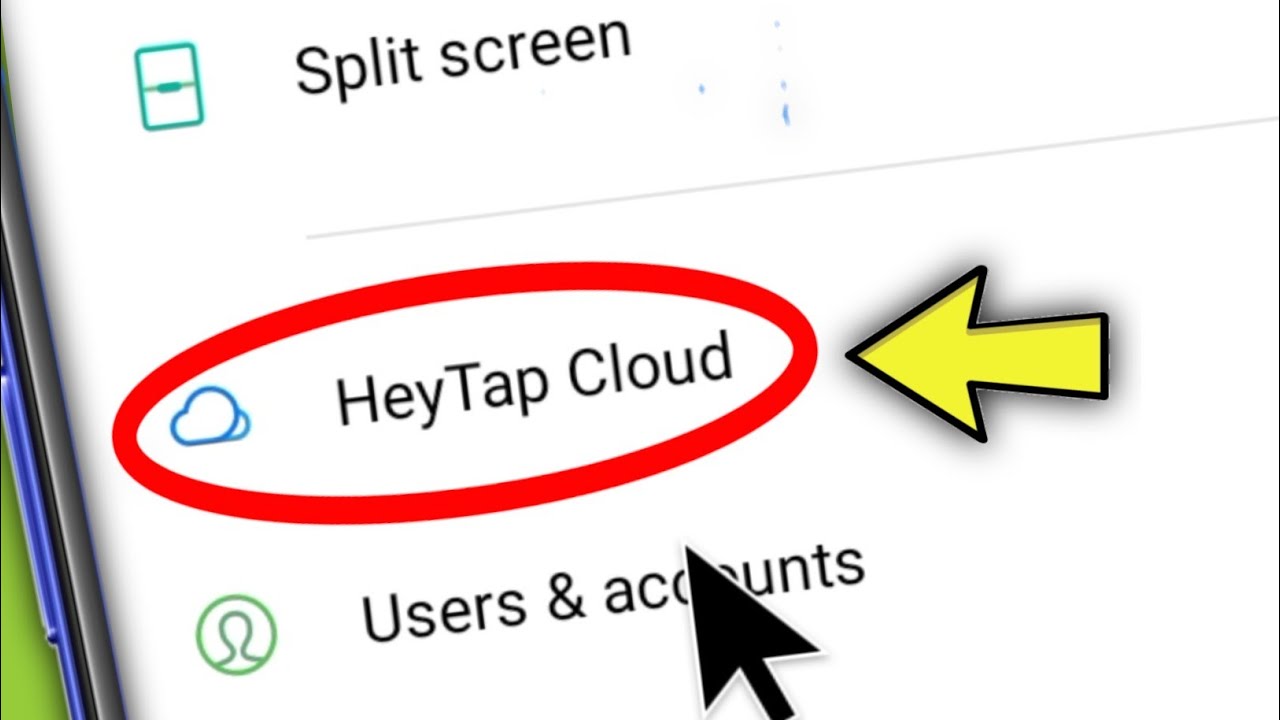
ขั้นตอนที่ 1:ปลดล็อคโทรศัพท์ OPPO ของคุณและเชื่อมต่อกับเครือข่าย Wi-Fi ที่เสถียร
ขั้นตอนที่ 2:ดาวน์โหลดและเปิดใช้งาน HeyTap Cloud/OPPO Cloud บนโทรศัพท์ OPPO ของคุณ จากนั้นใช้บัญชี OPPO ของคุณเพื่อเข้าสู่ระบบ HeyTap Cloud/OPPO Cloud
ขั้นตอนที่ 3:ตอนนี้คุณสามารถเลือกไฟล์สำรองที่คุณต้องการกู้คืนบนโทรศัพท์ OPPO หลังจากเลือกแล้ว คลิก "กู้คืน" เพื่อทำการกู้คืนข้อมูลให้เสร็จสิ้น
เคล็ดลับ:ในระหว่างกระบวนการกู้คืนข้อมูล แบตเตอรี่ในโทรศัพท์ OPPO ไม่ควรน้อยกว่า 50%
วิธีที่ 3 กู้คืนข้อมูลจากสมาร์ทโฟน OPPO โดยไม่ต้องสำรองข้อมูล
จากการสำรวจ ผู้ใช้ OPPO จำนวนมากจะสูญเสียข้อมูลโทรศัพท์มือถือโดยไม่ต้องสำรองข้อมูล หากคุณเป็นผู้ใช้วิธีนี้จะเหมาะกับคุณมาก วิธีนี้สามารถช่วยให้ผู้ใช้แก้ไขปัญหาการสูญหายหรือการลบข้อมูลบนโทรศัพท์ OPPO โดยไม่ต้องสำรองข้อมูล โดยเฉพาะอย่างยิ่ง วิธีนี้ให้วิธีที่ง่ายและมีประสิทธิภาพในการกู้คืนข้อมูลที่ถูกลบหรือสูญหาย ใช้เทคนิคขั้นสูงบางอย่างในการค้นหาและกู้คืนข้อมูลที่จัดเก็บไว้ในโทรศัพท์ของคุณแม้ว่าจะถูกลบไปแล้วก็ตาม ในเวลาเดียวกัน ยังมีวิธีสำรองข้อมูลสองวิธีเพื่อให้แน่ใจว่าข้อมูลของผู้ใช้จะไม่สูญหาย ขั้นแรกผู้ใช้สามารถสำรองข้อมูลสำคัญไปยังเซิร์ฟเวอร์คลาวด์ได้เป็นประจำ วิธีการสำรองข้อมูลนี้ทำให้มั่นใจได้ว่าข้อมูลจะไม่สูญหายและสามารถกู้คืนได้ตลอดเวลา ประการที่สอง ผู้ใช้ยังสามารถสำรองข้อมูล OPPO ไปยังคอมพิวเตอร์ได้ วิธีการสำรองข้อมูลนี้สามารถมั่นใจได้ว่าข้อมูลยังคงมีอยู่เมื่อโทรศัพท์ OPPO ไม่สามารถใช้งานได้ กล่าวโดยสรุป หากคุณเป็นผู้ใช้ OPPO และมักจะสูญเสียหรือลบข้อมูลโทรศัพท์มือถือ วิธีการนี้จะเป็นทางเลือกที่ดีที่สุดของคุณ สามารถช่วยคุณกู้คืนข้อมูลและแก้ไขปัญหาการสูญหายหรือการลบข้อมูลได้
หากต้องการใช้วิธีนี้ คุณต้องได้รับความช่วยเหลือจาก OPPO Data Recovery OPPO Data Recovery เป็นเครื่องมือสำคัญสำหรับคุณในการกู้คืนข้อมูลให้เสร็จสมบูรณ์ ด้วยความช่วยเหลือนี้ คุณสามารถเรียกคืนข้อมูลที่สูญหายหรือถูกลบทั้งหมดในโทรศัพท์ OPPO ได้เกือบทั้งหมด เช่น รายชื่อติดต่อ รูปภาพ วิดีโอ เสียง ข้อความ บันทึกการโทร ประวัติการแชท WhatsApp ไฟล์แนบ WhatsApp นอกจากนี้ความเข้ากันได้ของ OPPO Data Recovery ยังดีมากอีกด้วย สามารถใช้งานร่วมกับสมาร์ทโฟนส่วนใหญ่ในตลาด เช่น OPPO, Huawei, Xiaomi, vivo, Lenovo, Google, Meizu, Samsung และ LG ดังนั้น ด้วยความช่วยเหลือของSyncRestore Android Data Recovery คุณจะสามารถใช้วิธีที่ง่ายที่สุดในโลกในการกู้คืนข้อมูลที่สูญหายหรือถูกลบในโทรศัพท์ OPPO
ขั้นตอนที่ 1 : ดาวน์โหลดและติดตั้ง OPPO Data Recovery บนคอมพิวเตอร์ของคุณและเปิดใช้งาน จากนั้นเลือก "Android Data Recovery" บนหน้าซอฟต์แวร์

ขั้นตอนที่ 2:ใช้สาย USB เชื่อมต่อโทรศัพท์ OPPO เข้ากับคอมพิวเตอร์ โปรแกรมจะตรวจจับโทรศัพท์ของคุณในไม่ช้า ถ้าไม่ คุณสามารถคลิกที่ "อุปกรณ์ที่เชื่อมต่อแต่ไม่รู้จัก? รับความช่วยเหลือเพิ่มเติม" ตัวเลือกในการรับความช่วยเหลือเพิ่มเติม จากนั้นเปิดใช้งานการแก้ไขข้อบกพร่อง USB บนโทรศัพท์ OPPO

เคล็ดลับ: หากคุณไม่ทราบวิธีเปิดใช้งานการแก้ไขข้อบกพร่อง USB บนโทรศัพท์ OPPO คุณสามารถทำตามคำแนะนำของ OPPO Data Recovery เพื่อดำเนินการนี้ให้เสร็จสิ้น เนื่องจากซอฟต์แวร์จะตรวจจับระบบโทรศัพท์ OPPO ของคุณโดยอัตโนมัติเพื่อให้คุณทำตามขั้นตอนที่เกี่ยวข้อง

ขั้นตอนที่ 3:เมื่อโปรแกรมตรวจพบโทรศัพท์ OPPO ของคุณสำเร็จ คุณสามารถดูประเภทไฟล์ที่สามารถกู้คืนได้ทั้งหมดบนหน้านี้ เลือกประเภทข้อมูลที่คุณต้องการกู้คืน จากนั้นคลิก "ถัดไป" เพื่อสแกน

ตอนนี้ โปรแกรมจะเริ่มการสแกนมาตรฐานสำหรับอุปกรณ์ของคุณโดยอัตโนมัติ ในระหว่างขั้นตอนนี้ คุณจะต้องปฏิบัติตามคำแนะนำเพื่อติดตั้งเครื่องมือที่จำเป็น และผ่านการอนุญาตที่เกี่ยวข้องเพื่อสแกนข้อมูลเพิ่มเติม

ขั้นตอนที่ 4:หลังจากการสแกน คุณสามารถดูตัวอย่างรายการข้อมูลที่สแกนทั้งหมดบนหน้าของซอฟต์แวร์ได้ เลือกข้อมูลที่จะกู้คืนไปยังโทรศัพท์ OPPO ของคุณ จากนั้นคลิก "กู้คืน" เพื่อกู้คืนข้อมูลเหล่านี้ไปยัง OPPO

หมายเหตุ: เพื่อประหยัดเวลาในการสแกน โหมดสแกนมาตรฐานจะไม่สนใจไฟล์ที่ซ่อนอยู่บางไฟล์ หากคุณไม่พบข้อมูลที่ต้องการ โปรดใช้โหมดสแกนเชิงลึกเพื่อลองอีกครั้ง

วิธีที่ 4 กู้คืนข้อมูลจากข้อมูลสำรองไปยังสมาร์ทโฟน OPPO
OPPO Data Recoveryไม่เพียงช่วยให้คุณกู้คืนข้อมูลที่สูญหายหรือถูกลบในโทรศัพท์ OPPO โดยไม่ต้องสำรองข้อมูลเท่านั้น แต่ยังช่วยให้คุณกู้คืนข้อมูลในข้อมูลสำรองไปยังโทรศัพท์ OPPO ได้อีกด้วย ตอนนี้ฉันจะแนะนำวิธีใช้ OPPO Data Recovery เพื่อกู้คืนข้อมูลในข้อมูลสำรองของคุณไปยังอุปกรณ์ OPPO
ขั้นตอนที่ 1:เรียกใช้ OPPO Data Recovery ที่ติดตั้งบนคอมพิวเตอร์ จากนั้นเลือกโหมด "การสำรองข้อมูลและคืนค่าข้อมูล Android" บนหน้า

ขั้นตอนที่ 2:ใช้สาย USB เพื่อเชื่อมต่อโทรศัพท์ OPPO ของคุณเข้ากับคอมพิวเตอร์
ขั้นตอนที่ 3:เลือกโหมด "การคืนค่าข้อมูลอุปกรณ์" หรือ "การคืนค่าด้วยคลิกเดียว" บนหน้าตามต้องการ

ขั้นตอนที่ 4:ตอนนี้คุณสามารถดูไฟล์สำรองทั้งหมดของคุณบนหน้าได้ โปรดเลือกไฟล์สำรองข้อมูลที่ต้องการจากรายการสำรองที่แสดงบนเพจ หลังจากเลือกแล้ว ให้คลิกปุ่ม "เริ่ม" เพื่อกู้คืนข้อมูลไปยังโทรศัพท์ OPPO

เคล็ดลับ: หากคุณเลือกตัวเลือก "การคืนค่าข้อมูลอุปกรณ์" คุณจะถูกขอให้เลือกไฟล์ที่คุณต้องการกู้คืนหลังจากคลิกปุ่ม "เริ่ม" หากเสร็จแล้ว ให้แตะ "กู้คืนไปยังอุปกรณ์" หรือ "กู้คืนไปยังพีซี" เพื่อบันทึกข้อมูลทั้งหมดกลับคืนมา

วิธีที่ 5 คืนค่าการสำรองข้อมูลไปยังสมาร์ทโฟน OPPO ผ่านการถ่ายโอนมือถือ
Mobile Transferเป็นซอฟต์แวร์การถ่ายโอนและการจัดการข้อมูลแบบครบวงจรและใช้งานง่าย ซึ่งไม่เพียงแต่ช่วยให้คุณสามารถถ่ายโอนข้อมูลจากโทรศัพท์ไปยังโทรศัพท์ได้ แต่ยังสามารถสำรองและกู้คืนข้อมูลในโทรศัพท์ของคุณได้อีกด้วย หากคุณใช้ Mobile Transfer เพื่อสำรองข้อมูลในโทรศัพท์ OPPO ของคุณ หรือคุณได้รับไฟล์สำรองที่รองรับโดย Mobile Transfer คุณสามารถเลือกวิธีที่ง่ายและสะดวกต่อไปนี้เพื่อกู้คืนข้อมูลที่สูญหายหรือถูกลบในโทรศัพท์ OPPO ของคุณ หากไม่ได้ติดตั้ง Mobile Transfer บนคอมพิวเตอร์ของคุณ คุณสามารถคลิกลิงก์ด้านล่างเพื่อดาวน์โหลดและติดตั้งบนคอมพิวเตอร์ของคุณ
สำหรับผู้ใช้จะได้รับไฟล์สำรอง MobileTrans/Kies:
ขั้นตอนที่ 1:เรียกใช้ Mobile Transfer ที่ติดตั้งบนคอมพิวเตอร์ของคุณ จากนั้นคลิกที่ "กู้คืนจากข้อมูลสำรอง" และเลือก "MobileTrans" หรือ "Kies" บนหน้าแรก

ขั้นตอนที่ 2:ใช้สาย USB เพื่อเชื่อมต่อโทรศัพท์ OPPO ของคุณเข้ากับคอมพิวเตอร์ และเลือกไฟล์สำรองข้อมูลที่เหมาะสมจากรายการ

ขั้นตอนที่ 3:หลังจากที่โปรแกรมตรวจพบโทรศัพท์ OPPO ของคุณสำเร็จ ให้เลือกประเภทไฟล์ตามที่คุณต้องการ หลังจากเลือกแล้ว คลิก "เริ่มการถ่ายโอน" เพื่อทำการกู้คืนข้อมูลให้เสร็จสิ้น

สำหรับผู้ใช้จะได้รับไฟล์สำรอง iTunes:
ขั้นตอนที่ 1:กลับไปสู่หน้าแรกของซอฟต์แวร์ คลิกที่ "กู้คืนจากข้อมูลสำรอง" และเลือก "iTunes" เพื่อดำเนินการต่อ

ขั้นตอนที่ 2:เลือกไฟล์สำรองจากรายการและเชื่อมต่อโทรศัพท์ OPPO ของคุณกับคอมพิวเตอร์ผ่านสาย USB

ขั้นตอนที่ 3:เมื่อโทรศัพท์ของคุณเป็นที่รู้จักแล้ว ให้เลือกประเภทไฟล์ที่คุณต้องการกู้คืน จากนั้นคลิกที่ "เริ่มการถ่ายโอน" เพื่อซิงค์ไฟล์เหล่านั้นกับโทรศัพท์ OPPO ของคุณ

สำหรับผู้ใช้จะได้รับไฟล์สำรองข้อมูล iCloud:
ขั้นตอนที่ 1:กลับไปสู่หน้าแรกของซอฟต์แวร์ คลิกที่ "กู้คืนจากข้อมูลสำรอง" และเลือก "iCloud" เพื่อดำเนินการต่อ

ขั้นตอนที่ 2:ป้อน Apple ID และรหัสผ่านของคุณเพื่อลงชื่อเข้าใช้บัญชี iCloud ที่คุณใช้ในการสำรองข้อมูล และเชื่อมต่อโทรศัพท์ OPPO ของคุณกับคอมพิวเตอร์ผ่านสาย USB

ขั้นตอนที่ 3:เลือกไฟล์สำรองจากรายการเพื่อดาวน์โหลดลงคอมพิวเตอร์ของคุณ

ขั้นตอนที่ 4:รอให้การดาวน์โหลดเสร็จสิ้น เลือกประเภทไฟล์ที่คุณต้องการกู้คืน จากนั้นคลิกที่ "เริ่มการถ่ายโอน" เพื่อซิงค์กับโทรศัพท์ OPPO ของคุณ

ที่เกี่ยวข้อง:
ปฏิบัติตามเคล็ดลับนี้เพื่อถ่ายโอนข้อมูลจาก android/iphone ไปยังโทรศัพท์ OPPO
วิธีที่ 6 กู้คืนข้อมูลจากโทรศัพท์เครื่องก่อนหน้าไปยัง OPPO ด้วยโทรศัพท์ OPPO Clone
OPPO Clone Phone เป็นอุปกรณ์สำคัญสำหรับผู้ที่ต้องการถ่ายโอนข้อมูลจากโทรศัพท์ของตน ด้วยความสามารถในการถ่ายโอนข้อมูลอย่างมีประสิทธิภาพ เครื่องมือนี้สามารถช่วยให้ผู้ใช้ย้ายข้อมูลไปยังโทรศัพท์ OPPO ได้อย่างง่ายดาย นอกเหนือจากความสามารถในการถ่ายโอนข้อมูลแล้ว OPPO Clone Phone ยังนำเสนอฟีเจอร์ที่มีประโยชน์มากมายสำหรับผู้ที่ต้องการโทรศัพท์ที่เชื่อถือได้ ตัวอย่างเช่น สามารถช่วยให้ผู้ใช้เข้าถึงเนื้อหาในโทรศัพท์ได้อย่างง่ายดาย เช่น รูปภาพ วิดีโอ และไฟล์อื่นๆ โดยไม่มีปัญหาใดๆ อย่างไรก็ตาม สิ่งสำคัญที่ควรทราบคือ OPPO Clone Phone ไม่มีฟังก์ชันเหมือนกับการกู้คืนข้อมูล การใช้มันเพื่อถ่ายโอนข้อมูลไปยังโทรศัพท์ OPPO ทำให้ผู้ใช้สามารถมั่นใจได้ว่าพวกเขามีข้อมูลสำคัญทั้งหมดติดตัวไปด้วย สรุปแล้ว OPPO Clone Phone เป็นเครื่องมือที่ขาดไม่ได้สำหรับผู้ที่ต้องการถ่ายโอนข้อมูลจากโทรศัพท์ของตน ความสามารถในการถ่ายโอนข้อมูลอย่างมีประสิทธิภาพและเข้าถึงคุณสมบัติที่มีประโยชน์อื่นๆ ทำให้โทรศัพท์รุ่นนี้เป็นโทรศัพท์ที่จำเป็นสำหรับทุกคนที่ต้องการอุปกรณ์ที่เชื่อถือได้
ขั้นตอนที่ 1:ดาวน์โหลดแอป OPPO Clone Phone จาก Google Play ไปยังโทรศัพท์ OPPO ของคุณ จากนั้นติดตั้งและรันบนโทรศัพท์เครื่องเก่าและโทรศัพท์ OPPO
ขั้นตอนที่ 2:คลิกที่ "นี่คือโทรศัพท์ใหม่" บนโทรศัพท์ OPPO ของคุณ และแตะที่ "นำเข้าจากโทรศัพท์ Android" หรือ "นำเข้าจาก iPhone" ตามโทรศัพท์เครื่องเก่าที่คุณใช้

ขั้นตอนที่ 3:คลิกที่ “นี่คือโทรศัพท์เครื่องเก่า” บนโทรศัพท์เครื่องเก่าของคุณ และใช้แอพ Clone Phone บนโทรศัพท์เครื่องเก่าของคุณเพื่อสแกนรหัส QR ที่แสดงบนโทรศัพท์ OPPO ของคุณเพื่อสร้างการเชื่อมต่อระหว่างโทรศัพท์ของคุณ
ขั้นตอนที่ 4:แตะที่ "เริ่มการโคลน" บนโทรศัพท์เครื่องเก่าของคุณเพื่อเริ่มถ่ายโอนข้อมูลไปยังโทรศัพท์ OPPO ของคุณ
ส่วนที่ 2 โซลูชันสำหรับการสำรองข้อมูล OPPO
ไม่ต้องสงสัยเลยว่าเป็นสิ่งสำคัญมากสำหรับเราที่จะเชี่ยวชาญวิธีการกู้คืนข้อมูล อย่างไรก็ตาม การสำรองข้อมูลสำคัญในอุปกรณ์ของเราเป็นประจำก็ช่วยเราได้มากในการกู้คืนข้อมูลเช่นกัน ตอนนี้ ฉันจะแสดงวิธีสำรองข้อมูลใน OPPO ฉันเชื่อว่าหลังจากที่คุณเชี่ยวชาญวิธีสำรองข้อมูลต่อไปนี้แล้ว คุณสามารถใช้วิธีที่ง่ายและมีประสิทธิภาพมากที่สุดในการสำรองข้อมูลสำคัญใน OPPO
วิธีที่ 1 สำรองข้อมูลจาก OPPO ไปยัง HeyTap Cloud/OPPO Cloud
หากต้องการใช้วิธีนี้ โปรดตรวจสอบให้แน่ใจว่า ColorOS ของคุณอยู่ใน ColorOS 5.0 ขึ้นไป คุณสามารถตรวจสอบได้ในการตั้งค่า > เกี่ยวกับโทรศัพท์
ขั้นตอนที่ 1:ดาวน์โหลดและติดตั้ง HeyTap Cloud/OPPO Cloud และเรียกใช้
ขั้นตอนที่ 2:ใช้บัญชี OPPO ของคุณเพื่อลงทะเบียนหรือเข้าสู่ระบบ HeyTap Cloud/OPPO Cloud
ขั้นตอนที่ 3:หลังจากลงชื่อเข้าใช้บัญชี OPPO ของคุณสำเร็จแล้ว ให้เปิด "การสำรองข้อมูลบนคลาวด์" บนอินเทอร์เฟซนี้ จากนั้นคุณสามารถสำรองข้อมูลของคุณไปยัง HeyTap Cloud/OPPO Cloud ได้ตามต้องการ
เคล็ดลับ: หลังจากที่คุณเปิดใช้งาน HeyTap Cloud/OPPO Cloud แล้ว ทุกครั้งที่โทรศัพท์ของคุณเชื่อมต่อกับ Wi-Fi โทรศัพท์จะสำรองข้อมูลของคุณไปยังคลาวด์โดยอัตโนมัติ ระบบจะสำรองข้อมูลอัตโนมัติวันละครั้ง แต่คุณสามารถสำรองข้อมูลด้วยตนเองได้โดยแตะ "สำรองข้อมูลทันที"
นอกจากนี้ HeyTap Cloud/OPPO Cloud จะเสนอพื้นที่เก็บข้อมูลบนคลาวด์ฟรี 5GB สำหรับแต่ละบัญชี หากคุณต้องการอัปเกรดแผนข้อมูล โปรดแตะ "จัดการที่เก็บข้อมูลบนคลาวด์" และเลือกแผนตามที่คุณต้องการ

วิธีที่ 2 สำรองข้อมูลจากสมาร์ทโฟน OPPO ไปยังคอมพิวเตอร์
ในฐานะซอฟต์แวร์กู้คืนข้อมูลระดับมืออาชีพ OPPO Data Recovery ไม่เพียงแต่ช่วยให้ผู้ใช้กู้คืนข้อมูลที่สูญหายหรือถูกลบในอุปกรณ์เท่านั้น แต่ยังช่วยให้ผู้ใช้สำรองข้อมูลสำคัญในโทรศัพท์ของตนได้อีกด้วย ด้วยความช่วยเหลือของ OPPO Data Recovery คุณจะสามารถใช้วิธีที่มีประสิทธิภาพสูงสุดในการสำรองข้อมูลในโทรศัพท์ OPPO ได้
ขั้นตอนที่ 1:เรียกใช้ OPPO Data Recovery จากนั้นเลือกโหมด "Android Data Backup & Restore" บนหน้า

ขั้นตอนที่ 2:ใช้สาย USB เพื่อเชื่อมต่อโทรศัพท์ OPPO ของคุณเข้ากับคอมพิวเตอร์
ขั้นตอนที่ 3:โปรดเลือกหนึ่งใน "การสำรองข้อมูลอุปกรณ์" หรือ "การสำรองข้อมูลด้วยคลิกเดียว" จากหน้า

ขั้นตอนที่ 4:ตอนนี้คุณสามารถดูข้อมูลทั้งหมดที่สามารถสำรองข้อมูลบนเพจได้ เลือกไฟล์ที่คุณต้องการสำรองข้อมูล และเปลี่ยนเส้นทางเพื่อบันทึกไฟล์ตามต้องการ หลังจากยืนยันว่าถูกต้องแล้ว คลิก "เริ่ม" เพื่อสำรองข้อมูลของคุณไปยังคอมพิวเตอร์

คู่มือวิดีโอ
บทสรุป
ในการกู้คืนข้อมูลจากอุปกรณ์ OPPO ของคุณอย่างมีประสิทธิภาพ คุณต้องมีเครื่องมือที่เหมาะสม และ Android Data Recovery ก็เป็นตัวเลือกที่โดดเด่น อินเทอร์เฟซที่ใช้งานง่าย การสแกนที่ครอบคลุม และตัวเลือกการกู้คืนข้อมูลที่คัดสรรช่วยเพิ่มโอกาสในการเรียกคืนข้อมูลได้สำเร็จอย่างมาก ไม่ว่าคุณจะลบไฟล์ พบข้อผิดพลาดของระบบ หรือจัดการกับหน้าจอที่เสียหาย Android Data Recovery ก็มีวิธีแก้ปัญหา อย่าสิ้นหวังกับการสูญเสียข้อมูลในโทรศัพท์ OPPO ของคุณ การกู้คืนข้อมูล Android สามารถช่วยให้คุณกู้คืนไฟล์และความทรงจำอันมีค่าของคุณได้ เริ่มต้นการเดินทางกู้คืนข้อมูล OPPO ของคุณด้วยเครื่องมือพิเศษนี้





